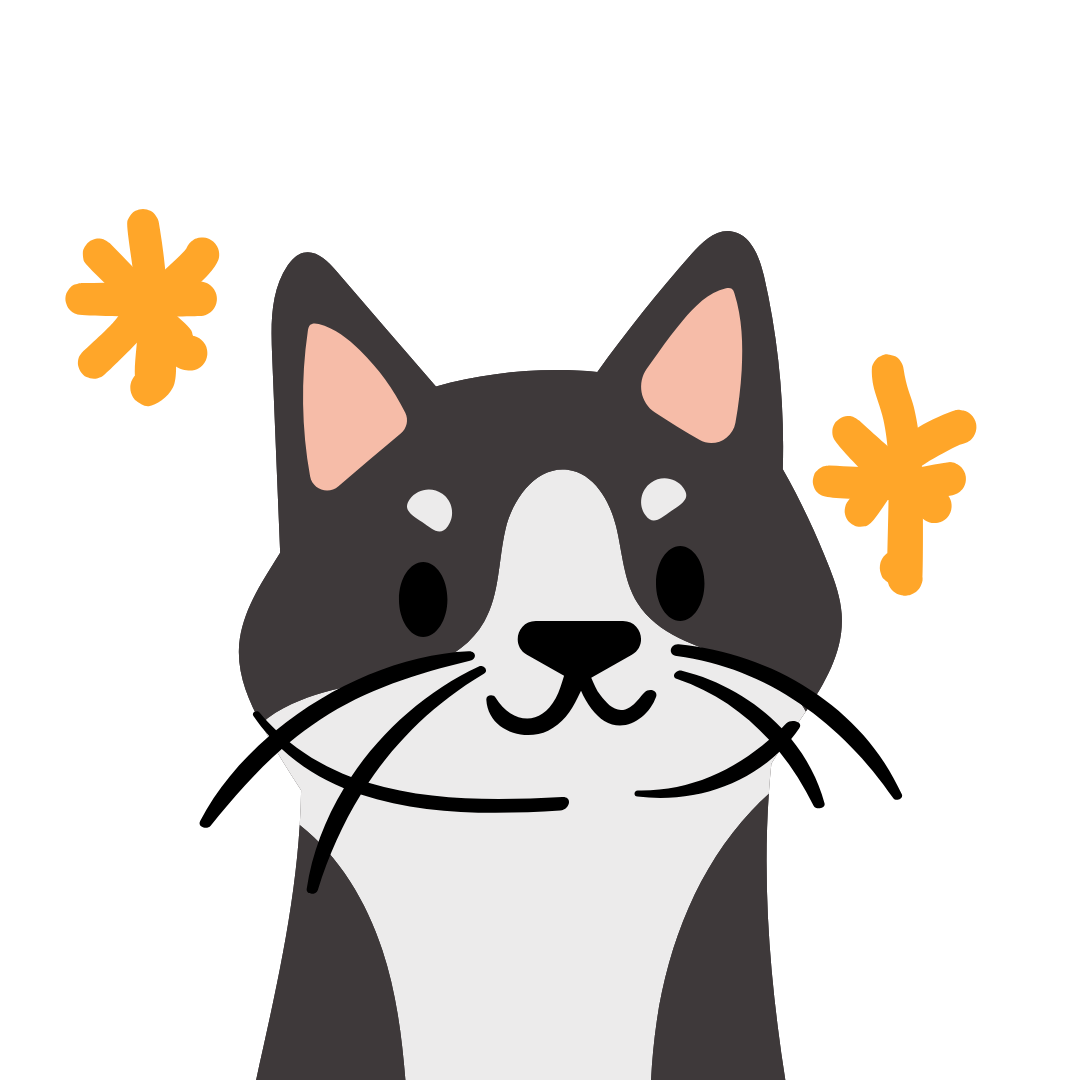一年の終わりを感じる頃になると悩むのが年賀状ですよね。
昨今は、年賀状を出す手間やコストの高騰、SNSの発展から、「年賀状を出すのはもうやめた!」と“年賀状じまい”しているご家庭も少なくないようです。
そんなご時世ですが、わが家では今のところは年賀状を出し続けています。
この記事のもくじ
わが家が年賀状を出し続ける理由
というのは、わたし達夫婦は共に友だちが少ないうえ、マメに連絡もとらないタイプ。
年賀状だけが唯一の生存報告なのです。
仕事関係の義理で出している年賀状はないので、わたしも夫も年賀状を出す相手はせいぜい10人ほど。
切手代もどんどん高くなっているので多少懐は痛みますが、細々とでも交友関係をつなぐ手段としては致し方ない出費と割り切っています。
とはいっても、年末に向けて忙しくなる中でできるだけ手間はかけたくない。
そして、節約一家としてはお金もできる限り抑えたい―。
そんな中で毎年「どうやって省エネで、かつお安く作成できるか」を試行錯誤しているのですが、昨年試した方法がとても良かったので、今年もそのスタイルでいくつもりです。

デザインはCanvaでサクッと制作
年賀状で一番手っ取り早いのは外注ですよね。宛先も自宅住所も印刷してもらえるので、とても便利。
お金にゆとりがあるご家庭ならば、それもいい方法だと思います。
ですが、一馬力&節約至上主義のわが家には、そんな贅沢な選択肢はありません。
また、デザイン入りの年賀はがきををコンビニやスーパーで買ってくるのも定番ですが、お値段が高いのでこちらもパス。
以前は年賀状用の消しゴム判子を作ったりもしたのですが、近年はどういうわけかその気合が湧いて来ず…。
そこで昨年から始めたのが、無料で使えるデザインツール「Canva(キャンバ)」で年賀状を作る方法です。
わたしはこのブログのアイキャッチ画像もCanvaで作っているのですが、無料でもおしゃれで可愛いデザインがたくさんあり、とても便利。
有料プランにすればさらに豊富な素材を扱えますが、そこまでお金はかけられないので無料の範囲で我慢、我慢。
ちなみに昨年作った年賀状は、こんな感じ。
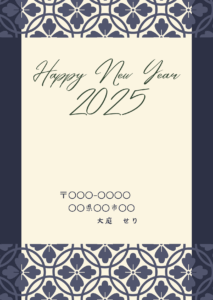
Canvaの使い方に慣れるまでは少し大変ですが、慣れてしまえばハガキのデザインなら10分ほどで完成します。
ほかにも無料テンプレートを扱っているサイトはありますが、Canvaはとにかく素材とデザインがセンス良いのでおすすめです。
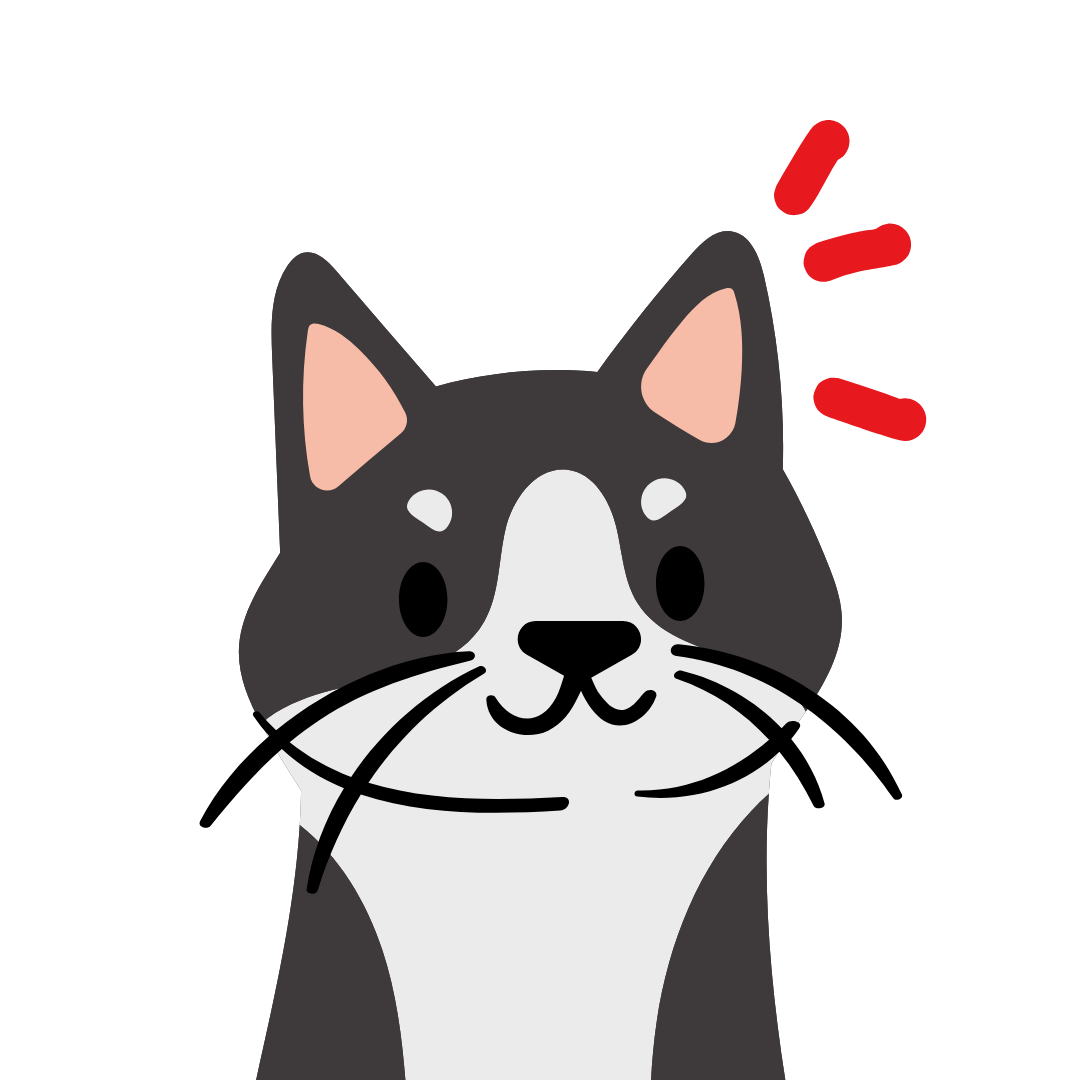
Canvaで作るメリット:住所印刷がラク!
Canvaでハガキデザインをする最大のメリットは、自宅住所などをデザイン内に入力できること。
年賀状を書いていて一番面倒だった“住所を書く”という作業が不要になるだけでも、大助かり!
市販のはがきを買ってきた場合はこうはいきません。
Canvaで作成してから印刷すれば、本当に作業が楽になります。
プリンターなしでもOK!印刷はコンビニで
わが家にはプリンターがないので、印刷はコンビニで行っています。
セブンイレブンの場合、はがき代を含めて
- モノクロ印刷:1枚あたり約20円
- カラー印刷:1枚あたり約60円
(※2025年11月現在)
わが家は“シンプル・イズ・ベスト”の精神で、モノクロ一択。
十分に落ち着いた雰囲気になります。

宛名書きの悩みはWordで解決!
年賀状づくりでもう一つ大変なのが、宛名書き。
サラサラッと筆ペンで字を書けるオトナに憧れるものの、当方は残念ながらそのような教養はなし…。
ちんちくりんな字を晒すうえに、誤字やゆがみがあってはいけないという緊張感がストレスだったんです。
そこで思いついたのが、Word(ワード)で宛名ラベル風のシールを作り、糊で貼り付ける方法。
最初の年だけは入力・作成が少し大変ですが、翌年以降は引っ越しなどの変更がある場合だけ修正すればOK。
毎年の宛名書きの手間を考えると、圧倒的にラクになります!
ちなみに、わが家は件数が少ないのでWordでごり押し作成しましたが、「Excelの森」さんではよりスマートな作成方法が紹介されています。
Excelの森 ▶ 【エクセル&ワード】宛名ラベルを作成して印刷する方法。シール貼り付けも可能。
この宛名ラベルも、はがきと同様にコンビニでプリントアウト。ハサミで切って、年賀はがきに糊付けすれば完成です。
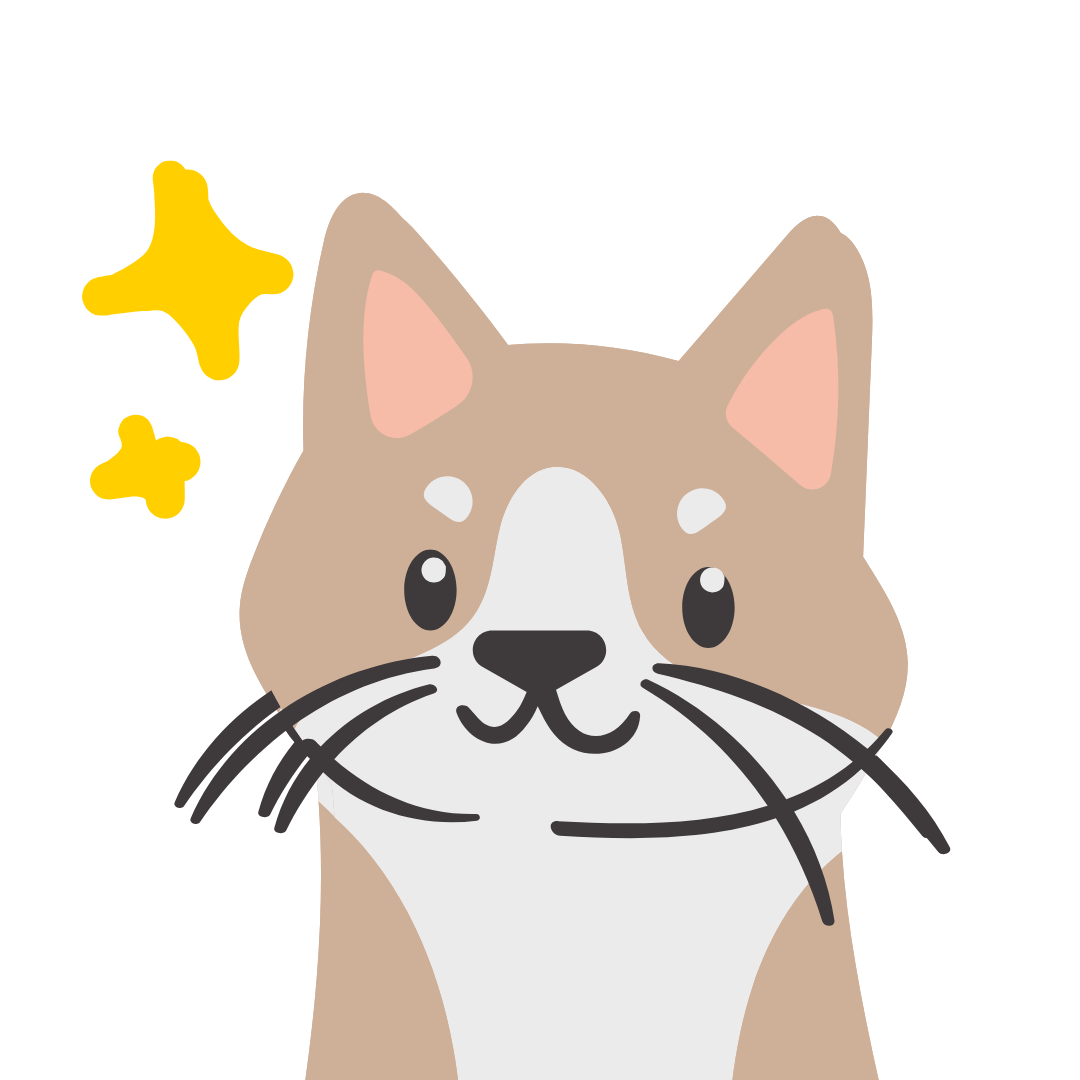
まとめ:無理せず続けられる“わが家の年賀状スタイル”
年賀状づくりはたしかに手間もお金もかかります。
けれど、少しの工夫で節約しながらも気持ちのこもった一枚が作れるんです。
「面倒だけど、やっぱり出したい」──そんな人には、
Canva × コンビニ印刷 × 宛名ラベルの組み合わせが本当におすすめ。
無理せず、気軽に。
そして細く長く、人とのつながりを大切にしていけたらいいなと思います。